Hiện nay để đơn giản hóa thủ tục cho người dân thì các thủ tục hành chính được tạo mọi thuận lợi để người dân có thể thực hiện trực tuyến tại nhà. Thủ tục đăng ký hộ kinh doanh cá thể online cũng không phải là ngoại lệ. Trong bài viết dưới đây, Công ty Luật Việt Phong xin được gửi tới quý bạn đọc chi tiết Hướng dẫn đăng ký hộ kinh doanh cá thể online.

I. Tạo hồ sơ đăng ký thành lập hộ kinh doanh trực tuyến
1.1. Tổng quan quy trình đăng ký thành lập hộ kinh doanh trực tuyến
Chuẩn bị:
- Đăng ký tài khoản đăng nhập hệ thống
- Gán chữ ký số công cộng vào tài khoản
- Tài khoản thanh toán điện tử
Nộp hồ sơ:
- Tạo hồ sơ
- Nhập thông tin
- Scan và tải tài liệu đính kèm
- Chuẩn bị hồ sơ
- Ký xác thực hồ sơ
- Thanh toán (nếu có)
Nhận kết quả:
- Theo dõi tình trạng xử lý hồ sơ
- Sửa đổi, bổ sung hồ sơ (nếu có)
- Nhận kết quả
1.2. Các bước tạo hồ sơ đăng ký thành lập hộ kinh doanh trực tuyến
Bước 1: Nhập địa chỉ https://hokinhdoanh.dkkd.gov.vn trên thanh trình duyệt web
- Nhấn nút [Enter] trên bàn phím để truy cập vào trang thông tin điện tử (trang web) của ứng dụng đăng ký hộ kinh doanh trên môi trường điện tử.
Bước 2: Tại cổng thông tin quốc gia về đăng ký hộ kinh doanh, nhấn [Đăng nhập]

Hình 1: Màn hình đăng nhập
- Tại cửa sổ đăng nhập, nhấn [Tài khoản cấp bởi dịch vụ công quốc gia]

Hình 2: Màn hình chọn tài khoản sử dụng đăng nhập
Bước 3: Sau khi đăng nhập thành công.
- Nhấn “Đăng ký hộ kinh doanh” để đăng ký thành lập mới hộ kinh doanh.
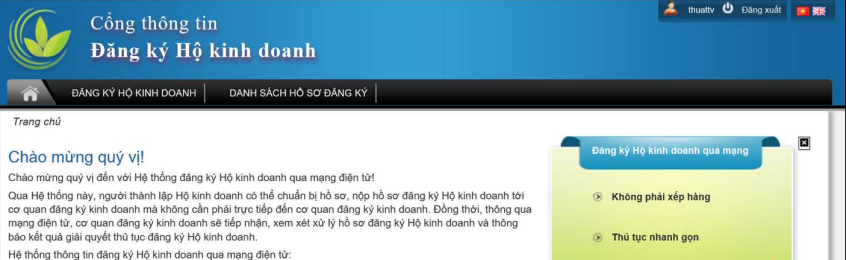
Hình 3: Màn hình sau khi đăng nhập thành công
Bước 4: Chọn hình thức đăng ký
- Chọn hình thức đăng ký: Đăng ký thành lập mới hộ kinh doanh/địa điểm kinh doanh.
- Nhấn nút [Tiếp theo] để tiếp tục đăng ký hoặc [Trở về] để quay lại màn hình trước.
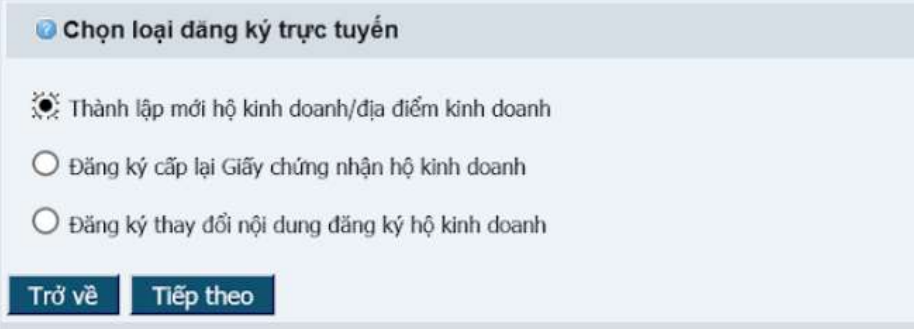
Hình 4: Màn hình chọn hình thức đăng ký
Bước 5: Xác nhận thông tin đăng ký
- Màn hình sẽ hiển thị thông tin người sử dụng đã điền về loại hình đăng ký.
- Nhấn nút [Bắt đầu] để tiếp tục đăng ký hoặc [Trở về] để quay lại màn hình trước →Trạng thái của hồ sơ chuyển thành “Đã lưu”

Hình 5: Màn hình xác nhận thông tin đăng ký
Bước 6: Chọn loại hình đăng ký hộ kinh doanh.
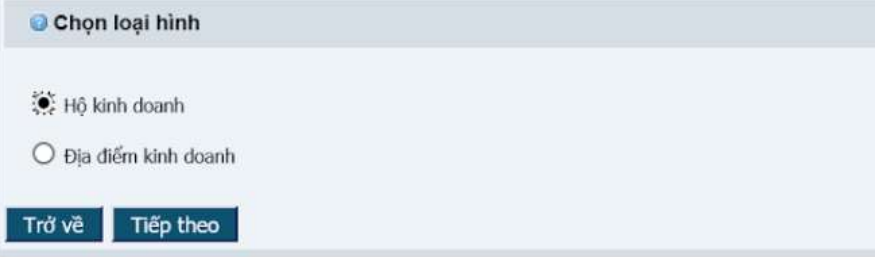
Hình 6: Màn hình chọn loại hình đăng ký
II. Kê khai thông tin trong hồ sơ đăng ký hộ kinh doanh trên môi trường điện tử.
2.1. Nhập các thông tin trong hồ sơ đăng ký hộ kinh doanh trực tuyến
Nhập các thông tin từ hồ sơ đăng ký thành lập mới vào các khối thông tin tương ứng trong các khối dữ liệu trên màn hình (tương ứng với nội dung Giấy đề nghị đăng ký hộ kinh doanh và các biểu mẫu kèm theo).

Hình 7: Màn hình các khối dữ liệu
Lưu ý:
- Các khối thông tin trong hồ sơ đăng ký điện tử cần được nhập đầy đủ và chính xác theo Giấy đề nghị của hộ kinh doanh.
- Dấu tích ✔️ trên màn hình chỉ thể hiện thông tin đã được LƯU; Không thể hiện thông tin đã được nhập đầy đủ, chính xác.
2.2. Chỉ định người ký xác thực hồ sơ đăng ký hộ kinh doanh
- Người nộp hồ sơ thực hiện gán tên người đăng ký xác thực hồ sơ đăng ký hộ kinh doanh theo quy định. Người ký phải sử dụng chữ ký số công cộng để ký xác thực hồ sơ đăng ký hộ kinh doanh.
- Người nộp hồ sơ chọn khối thông tin [Người ký];

Hình 8: Màn hình khối thông tin [Người ký]
- Trong trường “Tìm kiếm email”: Nhập email của người chịu trách nhiệm ký hồ sơ đăng ký hộ kinh doanh và nhấn nút [Tìm kiếm] →Hệ thống tự động điền thông tin về Họ tên của người chịu trách nhiệm ký hồ sơ. Thông tin về họ tên và email của cá nhân chịu trách nhiệm ký hồ sơ không chỉnh sửa được tại khối thông tin Người ký, nếu cần chỉnh sửa các thông tin này, người ký cần đăng nhập tài khoản và sửa đổi thông tin tại mục “Quản lý thông tin cá nhân”.
- Để tìm kiếm được thông tin về cá nhân chịu trách nhiệm ký hồ sơ đăng ký hộ kinh doanh theo địa chỉ email, địa chỉ email cần phải:
+ Đã được đăng ký tại bước đăng ký tài khoản thông thường;
+ Tài khoản thông thường phải ở trạng thái “Đang hoạt động” và được kết nối với chữ ký số công cộng (tương ứng với phương thức nộp hồ sơ của bộ hồ sơ đăng chuẩn bị).
- Người nộp hồ sơ nhập thông tin về Chức danh của người ký tại trường thông tin “Chức danh”;

Hình 9: Màn hình chức danh của người ký
- Người nộp hồ sơ nhấn nút [Chọn] để yêu cầu cá nhân chịu trách nhiệm ký xác thực hồ sơ. Thông tin về người ký sẽ được cập nhật vào danh sách: Danh sách người ký/xác thực;
- Hệ thống sẽ tự động gửi email thông báo đến địa chỉ email đã đăng ký của người ký xác thực hồ sơ nếu người ký không phải là người tạo hồ sơ.
Lưu ý:
- Tại bước này, nếu người nộp hồ sơ muốn xóa tên một người khỏi danh sách người ký xác thực hồ sơ, chọn nút [Xóa] tương ứng với cá nhân đó trong danh sách, xác nhận lại việc xóa tên người ký xác thực hồ sơ →Tên người ký này sẽ được xóa khỏi danh sách.
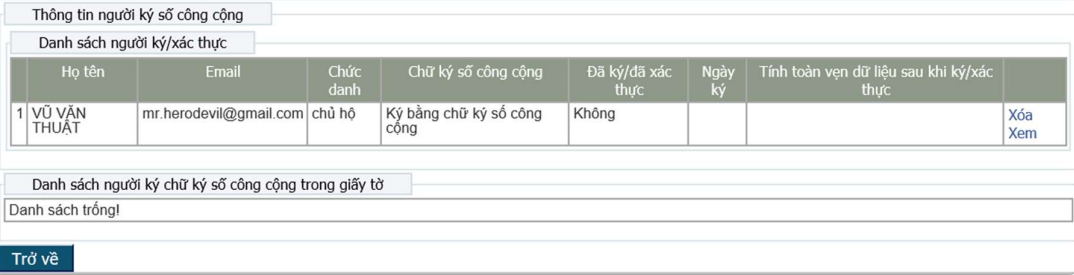
Hình 10: Màn hình danh sách người ký/xác thực
- Tại Bước 1, người nộp hồ sơ chọn phương thức nộp hồ sơ sử dụng chữ ký số công cộng =>tất cả các cá nhân ký số lên hồ sơ đều phải sy hồ sơ bằng chức ký số công cộng (Hệ thống không cho phép cá nhân có Tài khoản đăng ký kinh doanh ký xác thực hồ sơ này).
2.3. Kiểm tra thông tin hồ sơ
- Nhấn nút [Kiểm tra thông tin] để kiểm tra xem các thông tin cần nhập đã đầy đủ và đúng theo yêu cầu;

Hình 11: Màn hình hiển thị các nút chức năng khi nhập thông tin hồ sơ
- Hệ thống sẽ hiển thị các cảnh báo lỗi nếu thông tin đã nhập chưa đầy đủ hoặc chưa chính xác;
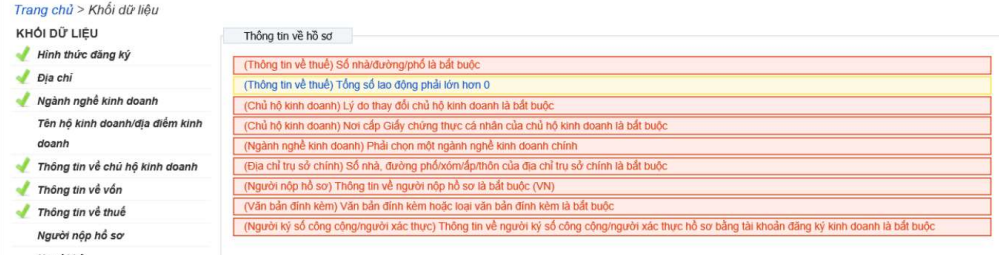
Hình 12: Màn hình hiển thị cảnh báo lỗi
- Trong trường hợp có cảnh báo lỗi: tích vào dòng cảnh báo lỗi →Hệ thống sẽ tự động chuyển đến màn hình có trường thông tin bị lỗi;
- Sau khi sửa lỗi, nhấn nút [Đóng báo cáo KT thông tin] để đóng các cảnh báo lỗi;
- Nhấn nút [Kiểm tra thông tin] để kiểm tra lại thông tin hồ sơ:
+ Nếu không còn cảnh báo lỗi, thực hiện tiếp các bước tiếp theo.
+ Nếu còn cảnh báo lỗi, thực hiện lại các bước trên.
- Nhấn nút [Xem trước] để kiểm tra thông tin hộ kinh doanh đã nhập;
III. Tải văn bản điện tử của bộ hồ sơ đăng ký hộ kinh doanh trực tuyến
Khi nộp hồ sơ đăng ký điện tử, người dùng cần tải lên đầy đủ các giấy tờ theo quy định về thành phần hồ sơ (giống như hồ sơ bản giấy).
3.1. Yêu cầu đối với tài liệu đính kèm là văn bản điện tử
- Được tạo trực tuyến hoặc đực quét (scan) từ văn bản giấy;
- Có định dạng “.doc”, “.docx” hoặc “.pdf”;
- Thể hiện chính xác, toàn vẹn nội dung của văn bản giấy (đã được ký tên theo quy định);
- Tên văn bản điện tử phải được đặt tương ứng với tên loại giấy tờ trong hồ sơ bằng bản giấy;
- Có dung lượng không quá 15Mb.
3.2. Cách tải tài liệu đính kèm
- Nhấn chọn vào tài liệu đính kèm và tiến hành tải các tài liệu theo các mục tương ứng.
- Sau khi tải lên tài liệu đính kèm, người sử dụng nhấn vào mục “Loại tài liệu đính kèm” và lựa chọn trong các loại tài liệu có sẵn.
- Hệ thống chấp nhận cả 2 loại tài liệu đính kèm:
+ Tài liệu đính kèm thông thường được scan (có đủ chữ ký theo yêu cầu);
+ Tài liệu đính kèm có đầy đủ chữ ký số theo quy định dưới dạng bản điện tử.
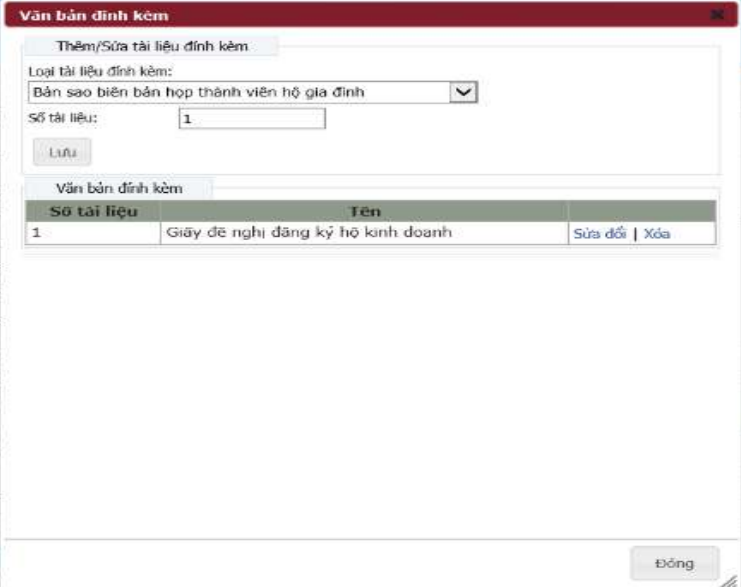
Hình 13: Màn hình chọn loại tài liệu đính kèm
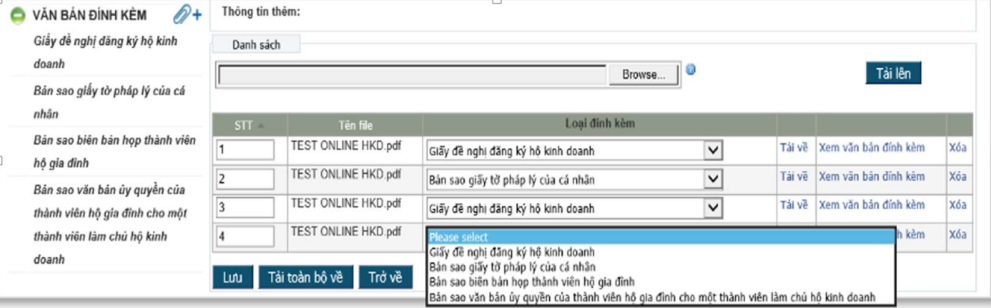
Hình 14: Màn hình tải các tài liệu đính kèm
IV. Chuẩn bị và ký xác thực hồ sơ đăng ký hộ kinh doanh trên môi trường điện tử
4.1. Chuẩn bị hồ sơ
- Sau khi điền đầy đủ thông tin của hồ sơ, nhấn nút [Chuẩn bị]; nếu hồ sơ vẫn còn thiếu thông tin theo quy định, Hệ thống sẽ hiển thị cảnh báo đỏ. Người nộp hồ sơ phải chỉnh sửa và chuẩn bị lại hồ sơ.
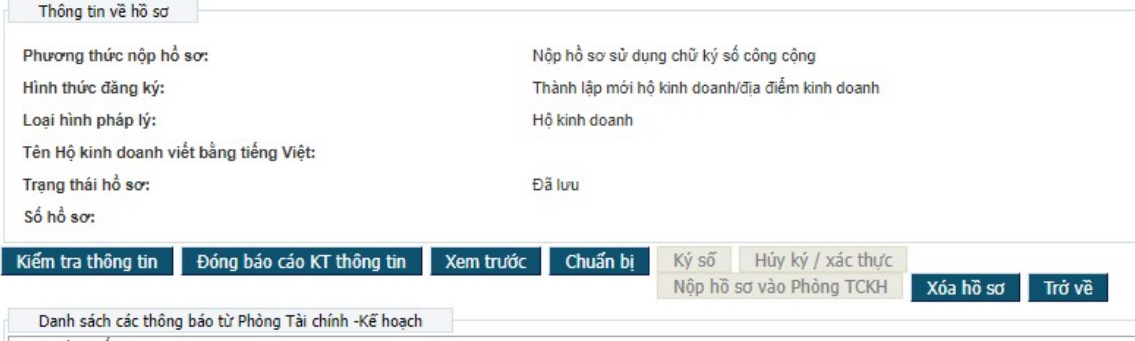
Hình 15: Màn hình hồ sơ chuẩn bị nộp vào phòng TCKH
- Hệ thống tự động chọn Phòng Tài chính - Kế hoạch để xử lý hồ sơ căn cứ vào quận/huyện của địa chỉ trụ sở chính hộ kinh doanh đã nhập tại bước nhập thông tin.
- Nếu hồ sơ đã đầy đủ thông tin theo quy định, nhấn nút [Xác nhận] để hoàn thành bước chuẩn bị hồ sơ.

Hình 16: Màn hình phòng TCKH tiếp nhận hồ sơ

Hình 17: Màn hình thông tin xác nhận
Hệ thống tạo mã số tham chiếu của hồ sơ có dạng như sau: OH-xxxxxxx/xx, ví dụ OH- 0000344/23. Hồ sơ được chuyển sang trạng thái “Đã chuẩn bị” và không thể chỉnh sửa được thông tin.
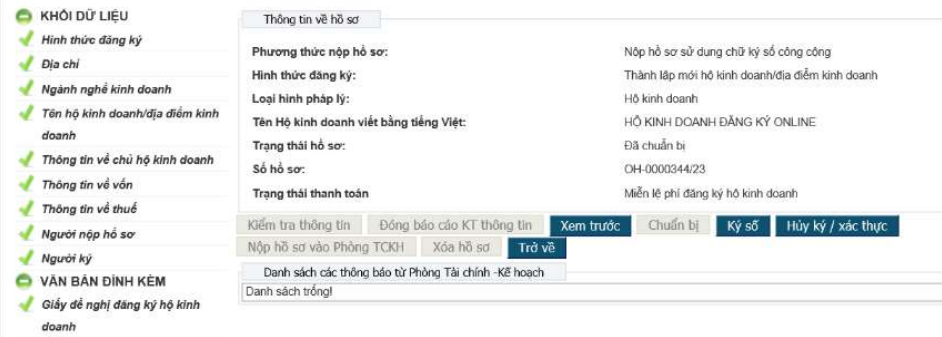
Hình 18: Màn hình hồ sơ đã được chuẩn bị
4.2. Ký xác thực hồ sơ
Việc chỉ định người ký số/xác thực hồ sơ đăng ký hộ kinh doanh được thực hiện tại bước kê khai thông tin trong bộ hồ sơ đăng ký hộ kinh doanh trên môi trường điện tử, như hướng dẫn tại phần trên.
Để tiến hành ký số/xác thực hồ sơ đăng ký hộ kinh doanh, cá nhân chịu trách nhiệm ký xác thực hồ sơ mở hồ sơ cần ký, nhấn nút [Ký số] để tiến hành ký số/xác thực.
Ký hồ sơ bằng chữ ký số công cộng:
Với trường hợp hồ sơ dùng chữ ký số công cộng, cá nhân chịu trách nhiệm ký xác thực hồ sơ thực hiện các bước sau:
- Cắm USB token vào ổ cắm USB của máy tính;
- Tích chọn nút xác nhận “Tôi xin cam đoan tính trung thực, chính xác và toàn vẹn của hồ sơ đăng ký và các tài liệu đính kèm”;
- Nhấn nút [Xác nhận]
- Máy tính sẽ tự động chạy chương trình để nhận dạng chữ ký số công cộng và người nộp hồ sơ sẽ chọn chữ ký số công cộng dùng để ký xác thực hồ sơ;
- Nhấn nút [Ký số];
+ Nhập mã PIN;
+ Khi hệ thống thông báo việc ký số thành công, nhấn nút [Đóng].
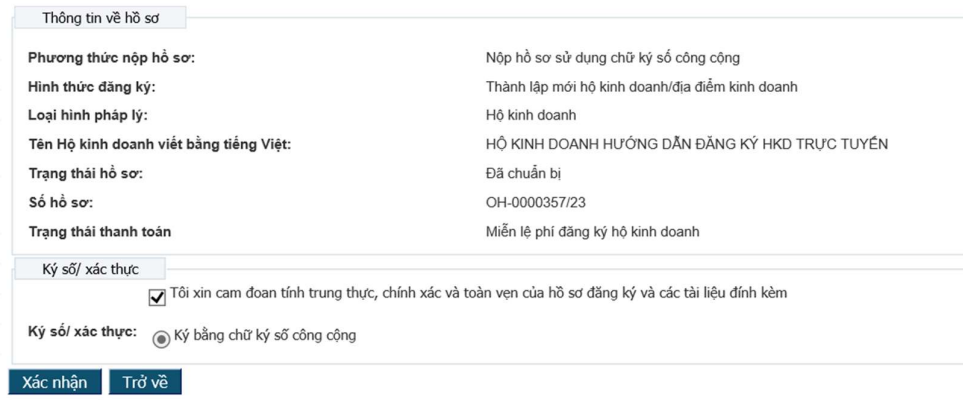
Hình 19: Màn hình xác nhận ký bằng chữ ký số công cộng
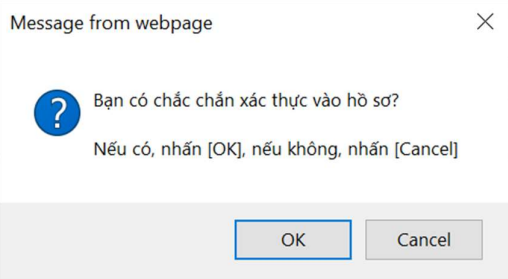
Hình 20: Màn hình thông tin xác nhận
- Hồ sơ đang trong quá trình ký có trạng thái “Đang ký”, người nộp hồ sơ có thể xem thông tin về tình trạng ký hồ sơ bằng cách chọn khối thông tin [Ký số/xác thực].
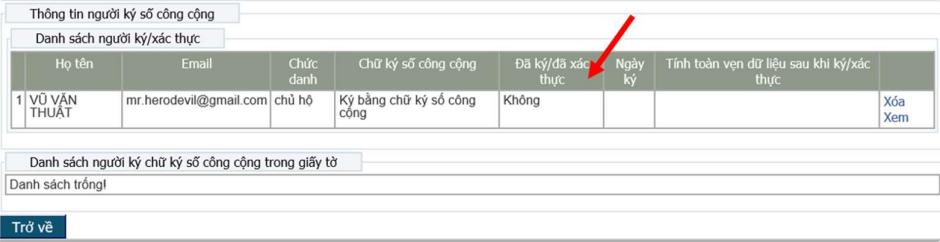
Hình 21: Màn hình danh sách người ký/xác thực
- Khi hồ sơ đã có đầy đủ chữ ký trạng thái hồ sơ sẽ chuyển thành “Đã ký”. Nếu phát hiện sai sót trong việc gán tên cá nhân chịu trách nhiệm ký xác thực hồ sơ, người nộp hồ sơ có thể thay đổi thông tin về cá nhân chịu trách nhiệm ký xác thực hồ sơ →Nhấn nút [Hủy ký/xác thực] và thực hiện lại bước ký xác thực hồ sơ từ đầu.

Hình 22: Màn hình Hủy ký/xác thực
Lưu ý: Người nộp hồ sơ chỉ có thể nộp hồ sơ khi tất cả các cá nhân có trách nhiệm ký hồ sơ đã ký vào hồ sơ.

Hình 23: Màn hình kiểm tra tính toàn vẹn dữ liệu sau khi ký/xác thực
Kiểm tra tính toàn vẹn khi ký/xác thực và tính toàn vẹn của hồ sơ và các tài liệu đính kèm được ký số đã tải lên
- Kiểm tra tính toàn vẹn của hồ sơ đăng ký qua mạng điện tử sau khi đã được ký số hoặc xác thực theo các bước sau:
+Tại khối thông tin [Người ký], trong danh sách những người ký tên trên hồ sơ, nhấn nút [Kiểm tra tính toàn vẹn dữ liệu sau khi ký/xác thực];
+ Hệ thống trả về kết quả:
✔ Có thay đổi: nếu thông tin về chữ ký đã bị thay đổi trong quá trình ký hồ sơ.
✔ Không thay đổi: nếu thông tin về chữ ký vẫn toàn vẹn trong quá trình ký hồ sơ.
- Kiểm tra tính toàn vẹn của tài liệu đính kèm đã được ký bằng chữ ký số công cộng theo các bước sau:
+ Tại danh sách các chữ ký đã ký số trong tài liệu đính kèm, nhấn nút [Kiểm tra nếu có thay đổi];
+ Hệ thống trả về kết quả:
✔ Có thay đổi: nếu thông tin về chữ ký đã bị thay đổi trong quá trình ký hồ sơ.
✔ Không thay đổi: nếu thông tin về chữ ký vẫn toàn vẹn trong quá trình ký hồ sơ.
Hoàn tất quá trình nhập và nộp hồ sơ trên môi trường điện tử:
- Sau khi người nộp hồ sơ hoàn thành việc thanh toán, hồ sơ đăng ký hộ kinh doanh được chuyển sang trạng thái “Đang nộp” và được tự động tiếp nhận trên Hệ thống thông tin đăng ký hộ kinh doanh quốc gia để và chuyển về tài khoản của Phòng Tài chính - Kế hoạch tương ứng phục vụ cho việc xử lý hồ sơ. Hồ sơ sẽ chuyển sang trạng thái “Đã gửi đi” nếu được tiếp nhận thành công trên Hệ thống thông tin đăng ký hộ kinh doanh quốc gia.

Hình 24: Trạng thái của hồ sơ sau khi thanh toán hoàn tất
- Khi hồ sơ đã được nộp thành công, Hệ thống hiển thị bản in Giấy biên nhận trong tài khoản của người nộp hồ sơ.
- Tại mục Danh sách các thông báo từ cơ quan đăng ký kinh doanh, người sử dụng Nhấn nút [In] để xem và tải bản in Giấy biên nhận.
V. Theo dõi tình trạng xử lý hồ sơ
- Sau khi hồ sơ được lưu trên ứng dụng đăng ký hộ kinh doanh trên môi trường điện tử, người nộp hồ sơ có thể tìm kiếm hồ sơ tại bất kỳ thời điểm nào.
- Sau khi đăng nhập vào tài khoản của mình, người nộp hồ sơ chọn “Danh sách hồ sơ đăng ký” →Tìm kiếm hồ sơ theo các tiêu chí có sẵn như tên hộ kinh doanh; mã số hộ kinh doanh; số tham chiếu của hồ sơ.
- Tại danh sách hồ sơ, người sử dụng có thể nhìn thấy tình trạng xử lý bộ hồ sơ đã đăng ký.

Hình 25: Danh sách hồ sơ đăng ký trên môi trường điện tử
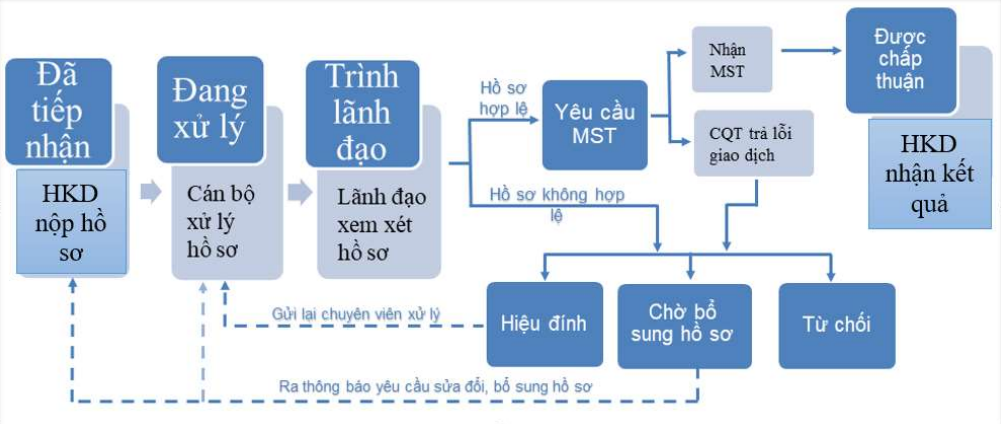
Hình 26: Sơ đồ các bước xử lý hồ sơ đăng ký hộ kinh doanh
Các giấy tờ nhận được khi đăng ký hộ kinh doanh trên môi trường điện tử:
Người nộp hồ sơ cũng có thể xem các văn bản liên quan đến hồ sơ (Giấy biên nhận hồ sơ nộp trên môi trường điện tử; Thông báo yêu cầu bổ sung hồ sơ…); Thông tin đầy đủ của hồ sơ đã nộp trên môi trường điện tử; trạng thái nộp hồ sơ; trạng thái xử lý hồ sơ tương ứng với từng hồ sơ trong Danh sách hồ sơ đăng ký.
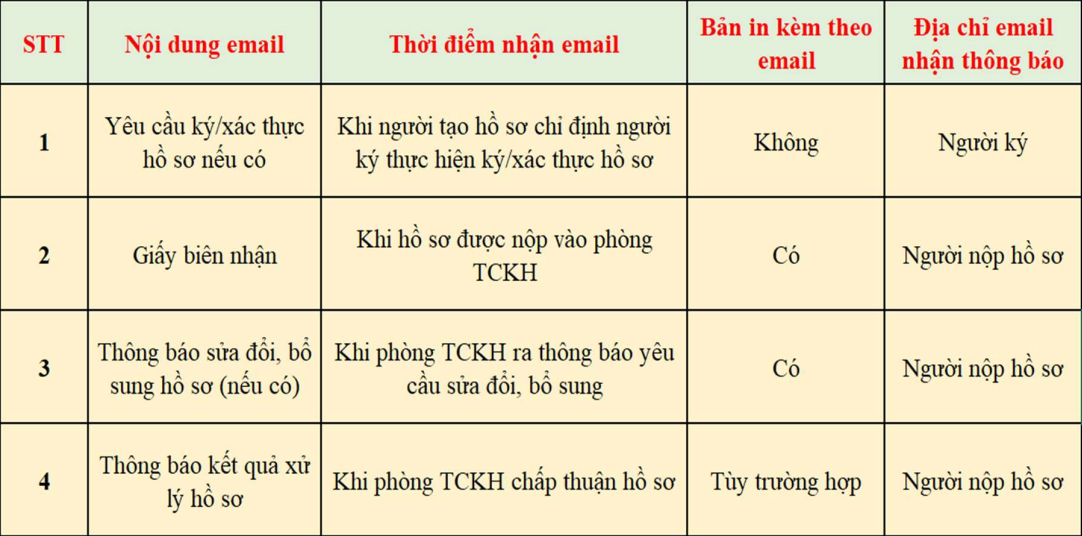
Hình 27: Sửa đổi, bổ sung hồ sơ trong trường hợp hồ sơ cần sửa đổi, bổ sung
- Sau khi hồ sơ đã được nộp trực tuyến, Phòng Tài chính - Kế hoạch xem xét để xử lý hồ sơ do hộ kinh doanh nộp. Trong trường hợp Phòng Tài chính - Kế hoạch yêu cầu hộ kinh doanh sửa đổi, bổ sung hồ sơ, người nộp hồ sơ sẽ nhận được email thông báo tại địa chỉ email đã nhập trong khối Thông tin Người nộp hồ sơ.
- Khi đăng nhập vào tài khoản của mình, người hộp hồ sơ có thể xem Thông báo yêu cầu bổ sung thông tin của Phòng Tài chính - Kế hoạch đối với hồ sơ đó.

Hình 28: Màn hình Thông báo yêu cầu bổ sung hồ sơ
Các bước nộp hồ sơ sửa đổi, bổ sung
- Người nộp hồ sơ truy cập trên Hệ thống trực tuyến, kiểm tra và chỉnh sửa hồ sơ theo yêu cầu, chuẩn bị và ký lại hồ sơ (tương tự các bước đã thực hiện khi nộp hồ sơ lần đầu).
- Hồ sơ sửa đổi, bổ sung không phải thanh toán lệ phí đăng ký hộ kinh doanh, do đó người nộp hồ sơ không phải thực hiện bước thanh toán. Hồ sơ sẽ được tự động tiếp nhận vào Hệ thống thông tin đăng ký hộ kinh doanh quốc gia sau khi hồ sơ được ký.

Hình 29: Các bước nộp hồ sơ sửa đổi, bổ sung
VII. Nhận kết quả
Hộ kinh doanh đến Phòng Tài chính - Kế hoạch (theo lịch hẹn trong Giấy biên nhận) để nhận kết quả hoặc liên hệ với Phòng Tài chính - Kế hoạch để nhận kết quả qua dịch vụ bưu chính công ích.
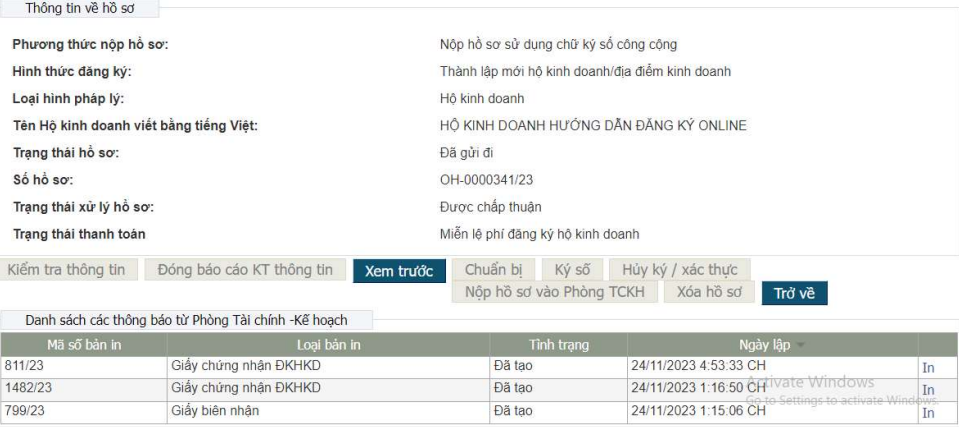
Hình 30: Màn hình đăng ký hộ kinh doanh thành công
Trên đây là tư vấn của Công ty Luật Việt Phong về Thủ tục đăng ký hộ kinh doanh cá thể online. Chúng tôi hy vọng rằng bạn có thể vận dụng các kiến thức kể trên để sử dụng trong công việc và cuộc sống. Nếu có vấn đề pháp lý nào khác cần tư vấn bạn vui lòng gọi điện tới tổng đài tư vấn pháp luật trực tuyến 24/7 của Công ty Luật Việt Phong để gặp luật sư tư vấn và chuyên viên pháp lý.
Nếu có vướng mắc bạn vui lòng liên hệ với Luật sư 0904 582 555
hoặc Bạn có thể click vào các ô dưới đây để gửi Email cho chúng tôi, Luật Việt Phong luôn sẵn sàng để hỗ trợ bạn
Quý khách vui lòng gửi bình luận và đánh giá.